本文使用的软件为VS2022,不同的软件使用上有些许差异。
C#数据存储
关于数据存储,一般在退出控制台之后,暂存的数据都会释放掉,有没有什么方法能够在下一次进入的时候还能加载上一次的数据呢?答案是有的,关于数据的存储有三种存储格式。第一种是直接存储为txt文本,第二种是存储为Json文件,第三种是存储为xml格式。三种方式各有各的有缺点,本文将介绍存储为Json格式文件。
Json基本格式
- **基本类型:**数值类型,字符串类型,布尔类型
- **键值对:**JSON数据由键值对组成,键和值之间用冒号(:)分隔。值可以是任意类型,键是字符串,必须用双引号("")括起来。
- 对象: 一个JSON对象由多个键值对组成,这些键值对用逗号(
,)分隔,并且整个对象用花括号({})包围- 数组: JSON数组由一系列值组成,这些值可以是任何类型,包括其他对象或数组。数组中的值用逗号(
,)分隔,并且整个数组用方括号([])包围。- **嵌套:**JSON对象可以包含数组,数组可以包含对象或其他数组,形成嵌套结构。
- **特殊字符:**字符串中的某些特殊字符需要使用转义字符。
- **大小写敏感:**JSON的键名是大小写敏感的,这意味着 Name 和 name 被视为两个不同的键。
- **注释:**JSON标准本身不支持注释,但是某些解析器可能允许使用注释。
如下简单Json文件所示,一个数组里面包含了三个对象,对象都具有 Id 和 name 属性。
[
{
"id": 1001,
"name": "张三"
},
{
"id": 1002,
"name": "李四"
},
{
"id": 1003,
"name": "王五"
}
]准备 Newtonsoft.Json 工具
创建Json文件
首先,打开项目所在文件位置创建一个文件夹用来存储和管理 Json 文件。
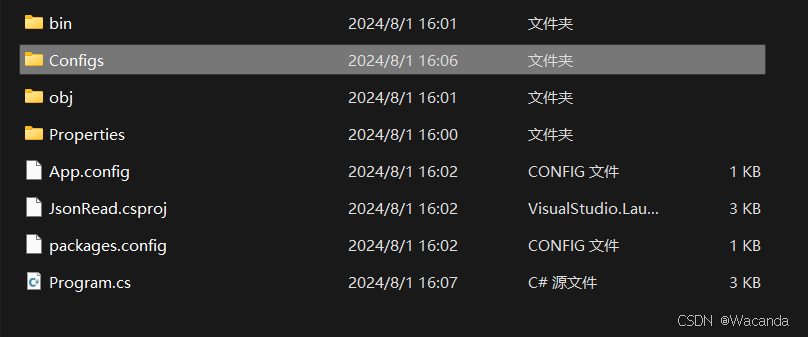
打开文件夹右键新建一个文本文件。
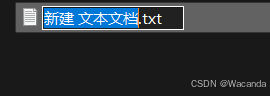
重命名并且更改文件后缀名。
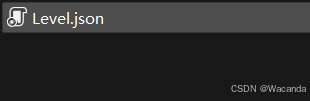
(win11显示文件后缀名)
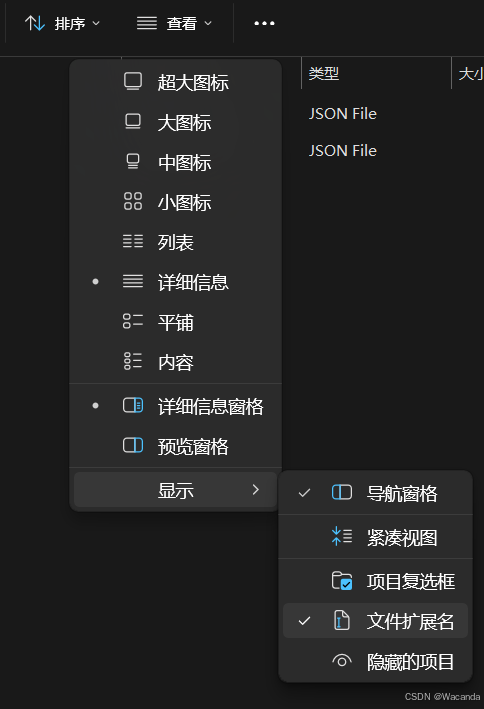
安装 Newtonsoft.Json 工具
Json文件是通过序列化来存储数据的,也就是说,数据要存入Json之前要先进行序列化,要从Json读取数据时要反序列化,才能正确的读取和存入数据。
按照顺序点击,工具->NuGet包管理器->管理解决方案的NetGet程序包->浏览->搜索newtonjson->下载newtonsoft.Json 和 newtonsoft.Json.Bson->勾选当前项目并安装
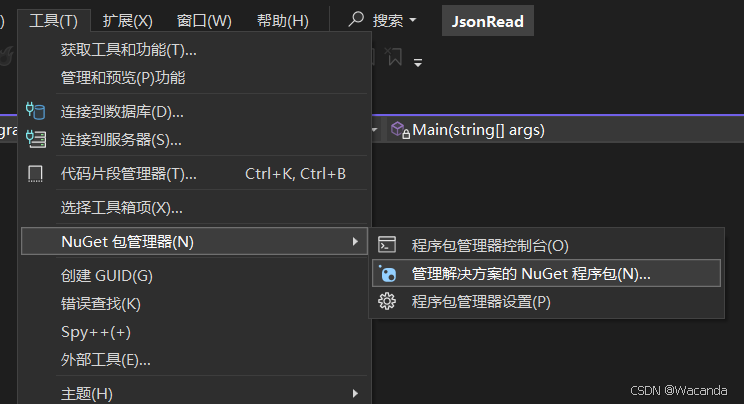
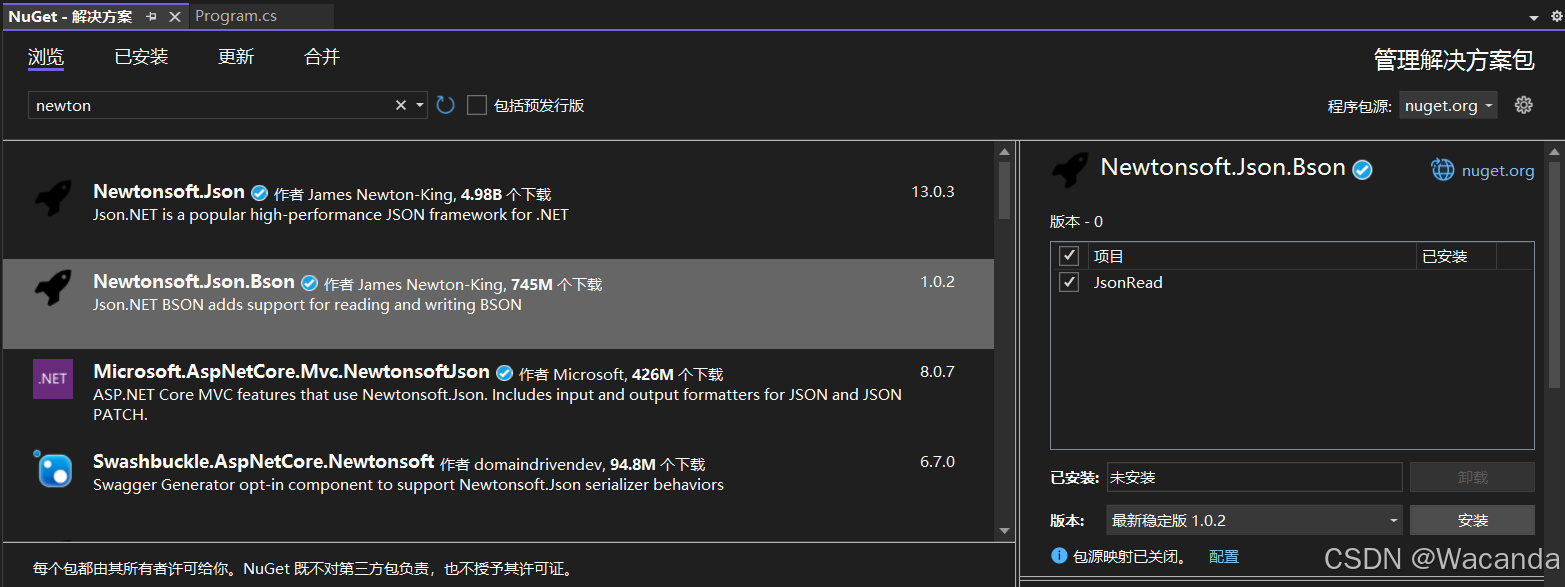
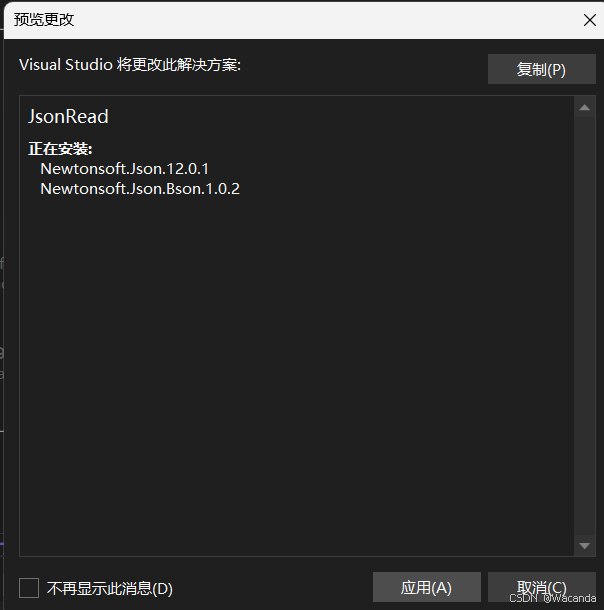
读取Json文件数据
先定义一个路径的变量
绝对路径获取:可以用 **@" 文件路径 "**来获取,也可以插入转义字符来获取路径。如下代码演示。
File.ReadAllText :文件流操作下的方法,打开一个文本文件,读取文件所有行,然后关闭文件。
JsonConvert :newtonsoft.Json下的类DeserializeObject():反向序列化的方法
cs
string content = File.ReadAllText(@"C:\此处省略文件路径,请添加已创建的json文件路径\JSONRead\JSONRead\Configs\Level.json");
//string content2 = File.ReadAllText("C:\\此处省略文件路径,请添加已创建的json文件路径\\JSONRead\\JSONRead\\Configs\\Level.json");
List<Level> listData = JsonConvert.DeserializeObject<List<Level>>(content);
foreach (var level in listData)
{
Console.WriteLine($"ID: {level.id}, Name: {level.name}");
}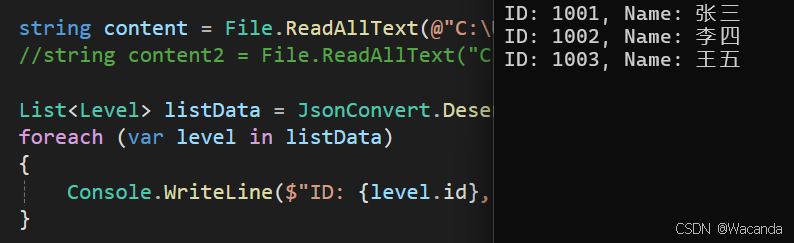
写入Json文件数据
创建写入Json文件数据的类
类中的成员要与Json文件中的键值对类型保持一致。
cs
class Level
{
public Level(int inId, string inName)
{
id = inId;
name = inName;
}
public int id;
public string name;
}创建List列表和传入该类的对象
通过List列表的Add()方法可以将数据添加到列表中,也可以传入Level类的对象。
给Level创造一个构造函数,可以在创建对象的时候完成赋值。
cs
List<Level> listData = new List<Level>();
listData.Add(new Level(2001, "easy"));
listData.Add(new Level(2002, "normal"));
listData.Add(new Level(2003, "hard"));查看List列表的数据
可以先查看一下List列表是否传入了Level的对象
cs
foreach (var level in listData)
{
Console.WriteLine($"ID: {level.id}, Name: {level.name}");
}
序列化数据,并写入文件
cs
string jsonStr = JsonConvert.SerializeObject(listData);
File.WriteAllText(@"C:\此处省略文件路径,请添加已创建的json文件路径\JSONRead\JSONRead\Configs\Level01.json", jsonStr);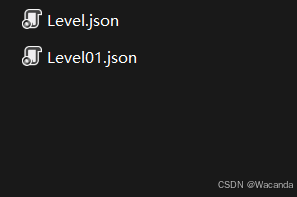
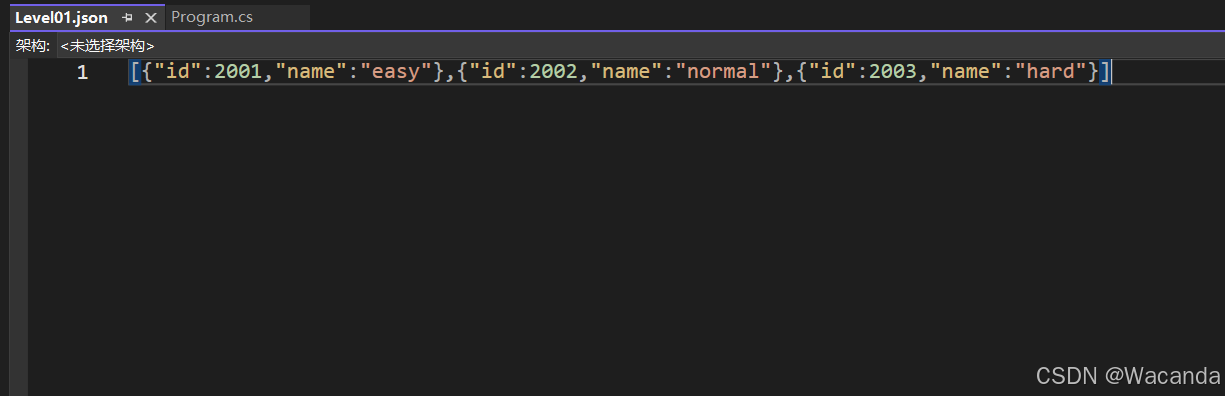
打开刚才管理Json文件,发现已经多了一个文件,里面的数据就是刚才写入的数据。如果写入的数据是之前读取数据的文件的话,就会把之前的数据给覆盖了。